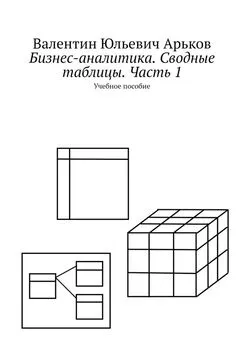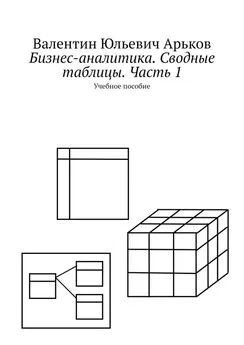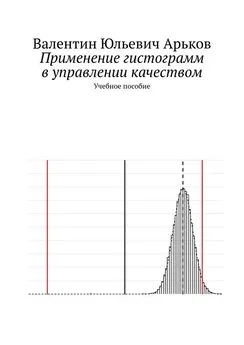Валентин Арьков - Бизнес-аналитика. Сводные таблицы. Часть 1. Учебное пособие
- Название:Бизнес-аналитика. Сводные таблицы. Часть 1. Учебное пособие
- Автор:
- Жанр:
- Издательство:неизвестно
- Год:неизвестен
- ISBN:9785449819871
- Рейтинг:
- Избранное:Добавить в избранное
-
Отзывы:
-
Ваша оценка:
Валентин Арьков - Бизнес-аналитика. Сводные таблицы. Часть 1. Учебное пособие краткое содержание
Бизнес-аналитика. Сводные таблицы. Часть 1. Учебное пособие - читать онлайн бесплатно ознакомительный отрывок
Интервал:
Закладка:
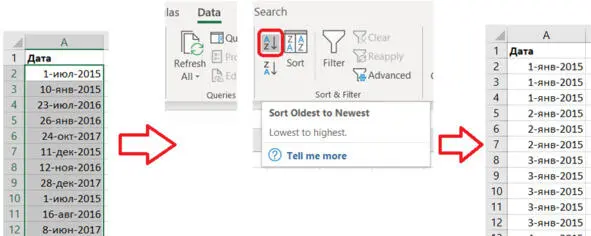
Рис. 5.12. Сортировка по возрастанию
Задание. Отсортируйте даты по возрастанию.
5.2. Справочники
В базах данных многие сведения можно считать постоянными, неизменными – в течение некоторого времени. Это сведения о магазинах и о товарах. «Условно постоянные» сведения можно вынести в отдельную таблицу-справочник. А потом на неё только ссылаться. Так и получается связь между таблицами в базах данных.
Задание. Сделайте зарисовку справочника магазинов с полями «Город», «Название магазина», «Адрес магазина», «ФИО директора магазина», «Телефон магазина». Заполните три строки таблицы.
Базы данных, в которых данные хранят в таблицах, связанных между собой, называют РЕЛЯЦИОННЫМИ.
Это слово иностранного происхождения. Английское слово, написанное русскими буквами. Так обычно поступают программисты, ведь им «некогда» думать и искать подходящий перевод. Берут слово RELATIONAL и пишут РЕЛЯЦИОННЫЕ.
Задание. Прочитайте в Википедии статью «Реляционная модель данных» и выясните, на что в базе данных указывает слово RELATION, то есть что здесь означает слово «отношение», – ответ совсем неочевидный.
Создадим справочник магазинов в соответствии с нулевым вариантом. У нас будет три города, а в каждом городе по три магазина. Справочник разместим на новом листе рабочей книги Excel. Вкладку озаглавим «Маг». Названия на вкладках сделаем покороче. А вот заголовок на странице сделаем поподробнее и попонятнее: «Справочник магазинов».
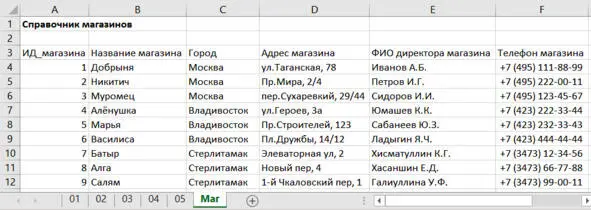
Рис. 5.13. Магазины
Задание. Создайте справочник магазинов в соответствии с вариантом задания и заполните его.
Первое поле таблицы мы назвали ИД_магазина. Это идентификатор. Целое число, по которому мы будем различать магазины между собой. Слово ИДЕНТИФИКАТОР тоже очень иностранное. Означает оно «признак, по которому можно что-то или кого-то идентифицировать». В нашем случае это число, по которому можно определить, о каком магазине идёт речь. Все наши числа-идентификаторы в справочнике должны быть разными, иначе начнётся путаница.
Слово ИДЕНТИФИКАТОР часто сокращают до двух букв: ИД или ID. Однако это не просто сокращение. Здесь скрывается игра слов – любимое занятие программистов. Дело в том, что в английском языке сокращение ID имеет особый смысл. ID может означать Identity Document. То есть документ, удостоверяющий личность. По которому можно установить личность человека. То есть идентифицировать человека. Например, за границей могут попросить «предъявить ID».
Задание. Прочитайте в английской версии Википедии статью Identity document. Выясните, что можно использовать в качестве ID.
Наконец-то мы заполнили справочник и разобрались, что такое ИД. Но пока что перед нами только ячейки на листе. Сделаем из этого отдельный объект – «Таблицу Excel», к которой можно будет обращаться по названию. Выделяем всю таблицу на листе, включая заголовки столбцов. Выбираем в верхнем меню вставку таблицы (рис. 5.14):
Insert – Tables —Table.
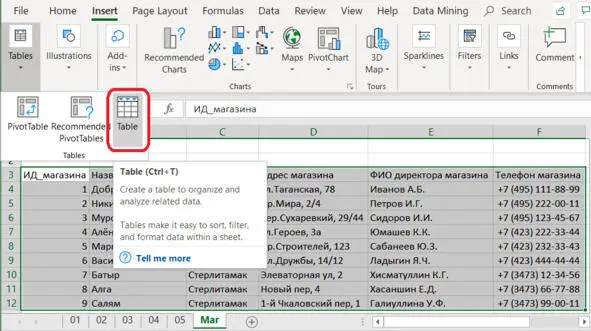
Рис. 5.14. Вставка таблицы
Появляется диалоговое окно Create Table(рис. 5.15). Убеждаемся, что указанный диапазон адресов соответствует нашему выбору. Мы делаем таблицу с заголовками, и они у нас уже есть. Поэтому выбираем пункт:
My table has headers.
Нажимаем ОК.
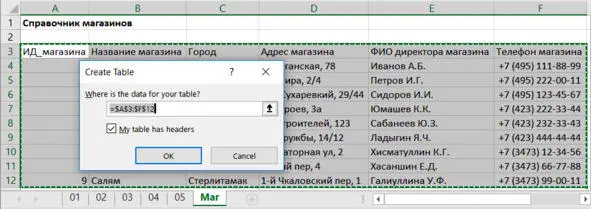
Рис. 5.15. Выбор данных для таблицы
Оформление таблицы изменилось (рис. 5.16). Теперь наш справочник превратился в самостоятельный объект. Этот набор ячеек представляет собой единое целое. Дело здесь не только в оформлении. И мы в этом скоро убедимся.
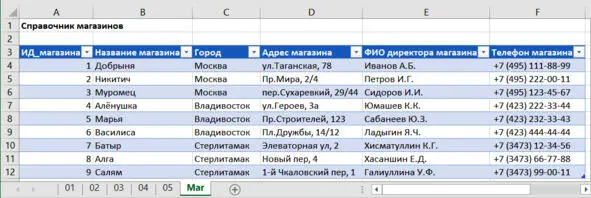
Рис. 5.16. Оформление таблицы
Задание. Преобразуйте справочник магазинов в таблицу.
Рядом с каждым заголовком столбца появилась серая кнопочка с символом стрелки вниз (рис. 5.17). Нажимаем эту кнопочку и обнаруживаем выпадающее меню. Здесь есть возможность выбора города и варианта сортировки. Сортировка данных в одном столбце изменяет всю таблицу. С этими функциями нам предстоит познакомиться и поиграть.
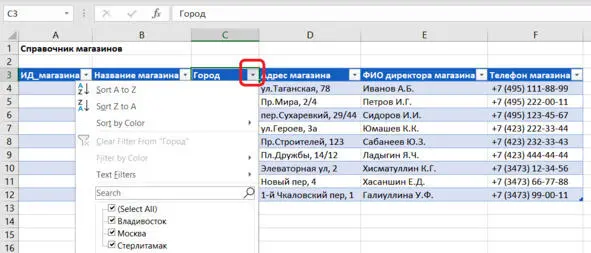
Рис. 5.17. Выпадающее меню
Задание. Проведите сортировку по названию города.
Задание. Снимите выбор одного из городов.
Задание. Выберите все города через пункт Select All.
Задание. Отсортируйте таблицу по идентификатору магазина.
В дальнейшей работе мы будем обращаться к нашему справочнику по его названию. Или, как говорят программисты, «по имени». Назначим нашему объекту короткое, понятное название.
Щёлкнем по любой ячейке таблицы. Выбираем в верхнем меню пункт Table Tools – Design. Этот раздел появляется только при работе с таблицами. Если щёлкнуть по любой ячейке вне объекта «Таблица», из меню исчезает раздел Table Toolsи соответствующий пункт Design.
В разделе Propertiesимеется возможность назначить выбранной таблице имя: Table Name. Вводим название справочника: Магазины(рис. 5.18).
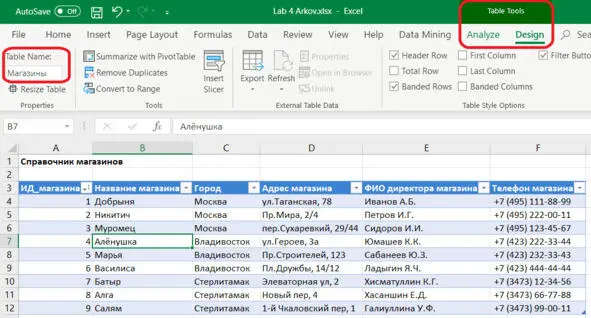
Рис. 5.18. Имя таблицы
Задание. Задайте имя справочника магазинов.
Переходим к созданию второго справочника. Нам понадобятся сведения о товарах. Создаём новый лист. Указываем на закладке короткое название «Тов».
Заполняем справочник в соответствии с вариантом задания. В нулевом варианте нам потребуется три категории по два товара каждого вида. Пусть это будут овощи, фрукты и крупы. Заполним справочник реалистичными названиями и ценами (рис. 5.19).
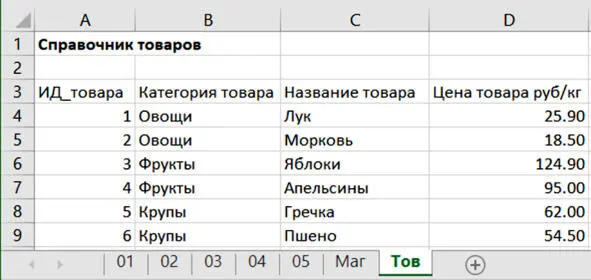
Рис. 5.19. Товары
Задание. Создайте и заполните справочник товаров в соответствии с вариантом задания.
Теперь определим нашу таблицу как «Таблицу с большой буквы». Сделаем это другим способом. Не так, как мы поступили с предыдущей таблицей. Выделяем таблицу с заголовками столбцов. В верхнем меню выбираем следующий пункт (рис. 5.20):
Читать дальшеИнтервал:
Закладка: